


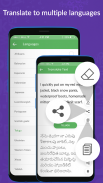
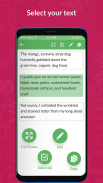

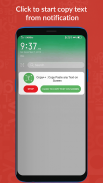
Copy Paste any Text on Screen

توضیحات Copy Paste any Text on Screen
برنامه کپی بهترین برنامه برای کپی کردن متن روی صفحه به راحتی است و می توانید آن را در هر کجا که بخواهید جایگذاری کنید. همچنین می توانید محتوای متنی کپی شده را به زبان های مختلف ویرایش و ترجمه کنید. برای استفاده از برنامه مراحل زیر را دنبال کنید:
مجوز سرویس دسترسپذیری
مجوز سرویس دسترسپذیری برای شناسایی هر متنی در هر صفحه برای کپی، ذخیره، ویرایش یا ترجمه متن با استفاده از این برنامه استفاده میشود.
مرحله 1: برای کپی کردن محتوای متنی از صفحه نمایش. START را در صفحه اصلی فشار دهید و اعلان این برنامه را خواهید دید.
مرحله 2: هر برنامه، فایل یا وب سایتی را که می خواهید متن را کپی و جایگذاری کنید، باز کنید.
مرحله 3: به منطقه اعلان بروید و روی CLICK TO START COPY ضربه بزنید.
مرحله 4: کادرهای سبز رنگ را روی صفحه خواهید دید، روی کادرهایی که محتوای متنی آنها را می خواهید کپی کنید ضربه بزنید.
مرحله 5: در بالا دو دکمه را مشاهده خواهید کرد. دکمه اول برای تمام صفحه و دکمه دوم برای انتخاب تمام محتوا از صفحه است.
مرحله 6: روی هر کادری ضربه بزنید و در گوشه بالا سمت راست گزینه ای با نماد کپی را مشاهده می کنید، روی آن ضربه بزنید تا متن را در کلیپ بورد کپی کنید.
مرحله 7: اگر می خواهید محتوای کپی شده را ویرایش کنید، نماد مداد در بالا را فشار دهید. پس از فشار دادن آن پنجره EDIT TEXT باز می شود.
مرحله 8: در اینجا، چندین گزینه را در زیر مشاهده خواهید کرد. برای شروع نوشتن روی گزینه KEYBOARD کلیک کنید.
مرحله 9: برای کپی کردن متن ویرایش شده روی گزینه COPY کلیک کنید.
مرحله 10: برای ویرایش صدا روی گزینه START کلیک کنید و دوباره همان دکمه را فشار دهید تا ویرایش صدا متوقف شود.
مرحله 11: اگر می خواهید متن ویرایش شده را ترجمه کنید، روی گزینه TRANSLATE کلیک کنید.
مرحله 12: در پنجره TRANSLATE TEXT در قسمت بالا، محتوای ویرایش شده خود را مشاهده خواهید کرد و در پایین، ترجمه آن را مشاهده خواهید کرد.
مرحله 13: روی CHOOSE LANGUAGE ضربه بزنید و لیست بسیاری از زبان های جهان را مشاهده خواهید کرد. زبانی را که می خواهید به آن ترجمه کنید انتخاب کنید.
مرحله 14: در قسمت بالایی در سمت راست سه دکمه را مشاهده خواهید کرد. دکمه اول برای پاک کردن تمام محتوای متنی، دکمه دوم برای اشتراک گذاری و دکمه سوم برای کپی کردن آن است.
مرحله 15: در قسمت پایین نیز سه گزینه را مشاهده خواهید کرد. در اینجا دکمه اول برای کپی متن ترجمه شده، دکمه دوم برای اشتراک گذاری و دکمه سوم برای تلفظ آن است.
مرحله 16: پس از تکمیل ترجمه، به پنجره EDIT TEXT برمی گردید. در آنجا، در گوشه سمت راست بالا، دکمه ذخیره را خواهید دید.
مرحله 17: می توانید تمام محتوای ذخیره شده خود را از گزینه SAVED TEXT موجود در صفحه اصلی پیدا کنید.
مرحله 18: برای توقف سرویس بر روی دکمه STOP که در صفحه اصلی و همچنین در ناحیه اعلان موجود است کلیک کنید.
اگر هنوز شک دارید، برای تماشای آموزش، روی علامت سوال موجود در بالای صفحه اصلی ضربه بزنید. بنابراین، عجله کنید و همین الان برنامه را دانلود کنید تا متن را به راحتی از روی صفحه نمایش تلفن همراه خود کپی و جایگذاری کنید.























